“ 시스템 호출 실패 Explorer.exe ” 오류는 사용자가 액세스를 시도할 때마다 바탕 화면에서 아이콘이 사라지는 파일 탐색기 관련 문제입니다. 또한 언급된 오류는 사용자가 시작 메뉴를 클릭할 때마다 나타납니다. 일부 사용자는 바이러스 또는 맬웨어로 인식하지만 그렇지 않습니다. 명시된 오류는 충돌하는 파일, 손상된 시스템 파일, 오래된 드라이버 또는 멈춘 파일 탐색기 프로세스로 인해 발생할 수 있습니다.
이 글은 언급된 문제를 해결하기 위한 다양한 방법을 개괄적으로 설명합니다.
'시스템 호출 실패' Explorer.exe 문제를 수정/수정하는 방법은 무엇입니까?
위의 문제는 다음 방법을 채택하여 해결할 수 있습니다.
수정 1: Windows 탐색기 다시 시작
때때로 몇 가지 프로세스가 중단되어 ' 시스템 호출 실패 ” 오류. 따라서 Windows 탐색기를 다시 시작하면 문제를 해결하는 데 영향을 미칩니다.
1단계: 작업 관리자 실행
처음에는 시작 메뉴로 이동하여 ' 작업 관리자 '를 열고 엽니다.
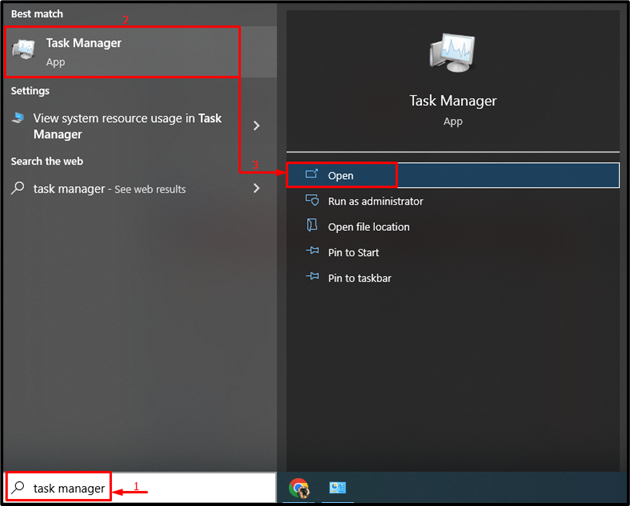
2단계: Windows 탐색기 재부팅
-
- 먼저 ' 프로세스 ' 부분.
- 선택하다 ' 윈도우 익스플로러 '를 클릭하고 ' 재시작 ” 버튼:
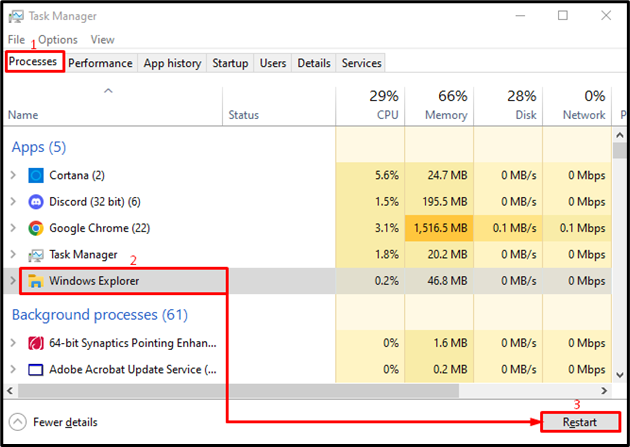
이렇게 하면 ' 윈도우 익스플로러 ' 프로세스.
수정 2: SFC 스캔 실행
“ 시스템 호출 실패 ” 오류는 손상된 시스템 파일로 인해 발생할 수 있습니다. 따라서 손상된 시스템 파일을 복구하면 문제가 해결됩니다.
1단계: CMD 실행
먼저 시작 메뉴로 이동하여 ' 명령 프롬프트 ” 열려면:
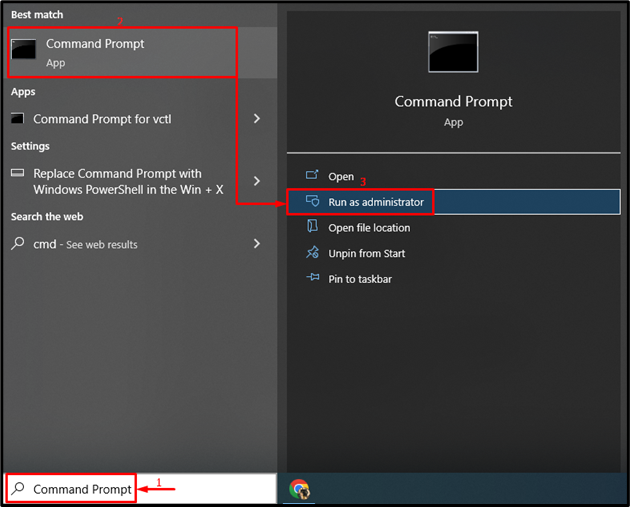
2단계: sfc 스캔 실행
터미널에서 아래 명령을 실행하여 sfc 스캔을 실행합니다.
> SFC / 지금 검색
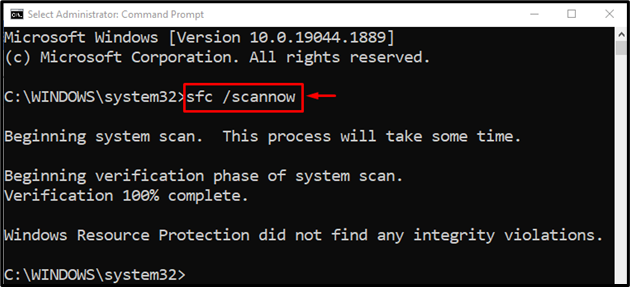
Windows 시스템 파일 복구가 완료되었습니다.
수정 3: DISM 스캔 실행
“ DISM ” 스캔을 사용하여 “ 시스템 호출 실패 ” 오류. 따라서 터미널의 콘솔에 주어진 명령을 작성하고 실행하십시오.
> DISM / 온라인 / 정리 이미지 / 건강 회복
“ DISM ” 명령은 손상된 Windows 이미지 파일을 처리하는 데 사용됩니다.
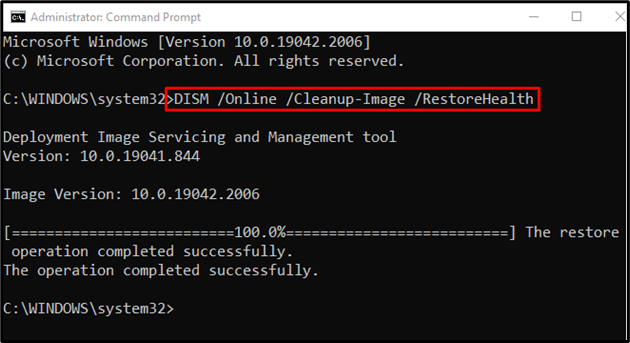
Windows 운영 체제 복구가 완료되었습니다.
수정 4: CHKDSK 실행
실행 실행 ' chkdsk ” 스캔하여 “ 시스템 호출 실패 ” 오류:
> chkdsk C: / 에프 / 아르 자형 / 엑스
위에 주어진 명령은 하드 디스크의 불량 섹터를 확인하고 복구합니다.
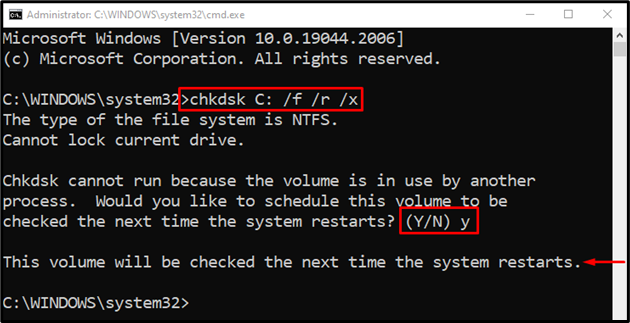
누르세요 ' 와이 ” 버튼을 눌러 다음에 시스템을 재부팅할 때 검사를 시작합니다.
수정 5: 전체 시스템 검사 실행
“ 시스템 호출 실패 ” 오류는 바이러스 검사를 실행하여 복구할 수 있습니다.
1단계: 바이러스 및 위협 방지 실행
먼저 '검색 바이러스 및 위협 보호 ” 시작 메뉴를 통해:

2단계: 스캔 옵션 실행
'를 클릭합니다. 스캔 옵션 ”:
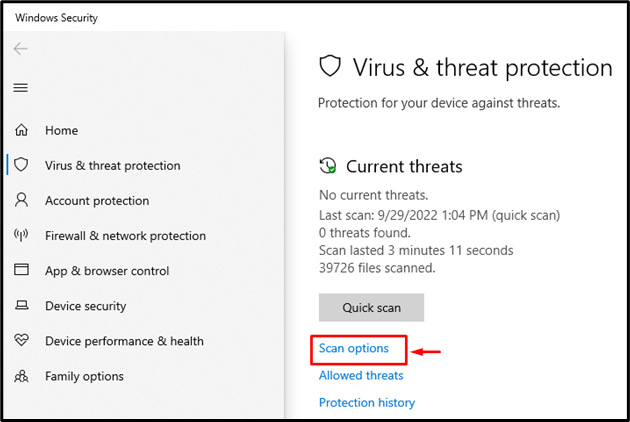
3단계: 시스템 검사 실행
'를 선택합니다. 전체 검사 ” 옵션을 선택하고 “ 지금 검색 ” 버튼:
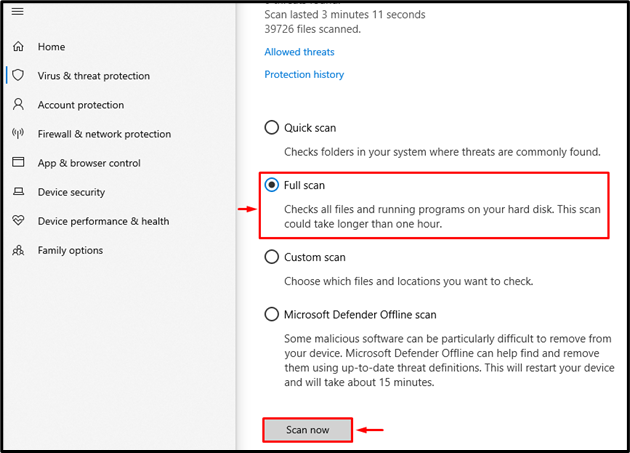
바이러스 검사가 시작되었습니다:
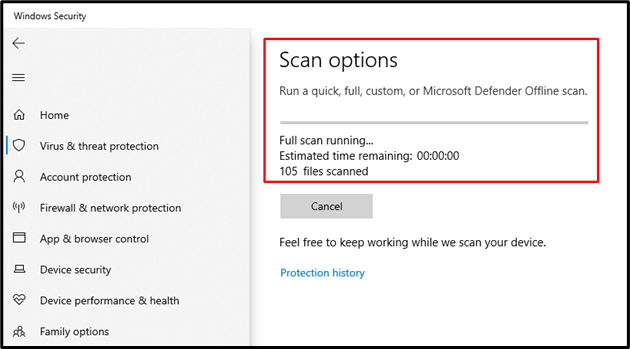
바이러스 및 위협 요소 검사가 완료되었으며 악성 바이러스가 제거되었습니다.
수정 6: 디스플레이 드라이버 업데이트
언급된 오류는 그래픽 드라이버를 업데이트하여 수정할 수도 있습니다.
1단계: 장치 관리자 실행
첫 번째 단계로 ' 기기 관리자 ” 시작 메뉴를 통해:
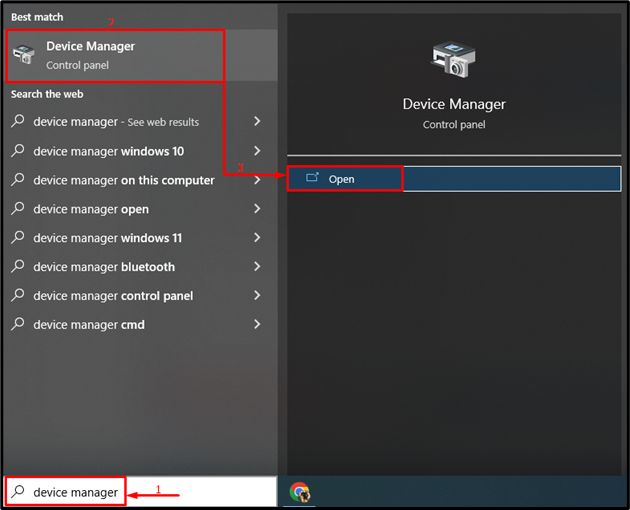
2단계: 드라이버 업데이트
'를 확장 디스플레이 어댑터 ” 세그먼트. 디스플레이 드라이버를 마우스 오른쪽 버튼으로 클릭하고 ' 드라이버 업데이트 ”:
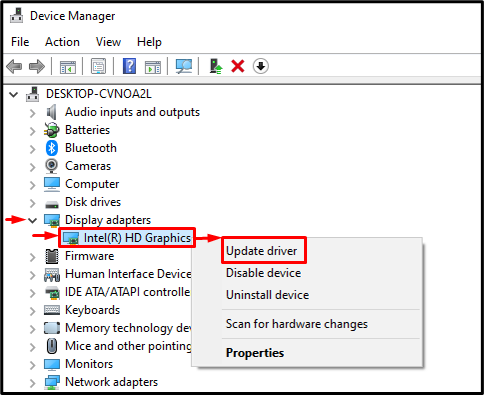
선택하다 ' 드라이버 자동 검색 ” 디스플레이 드라이버 업데이트를 확인하려면:
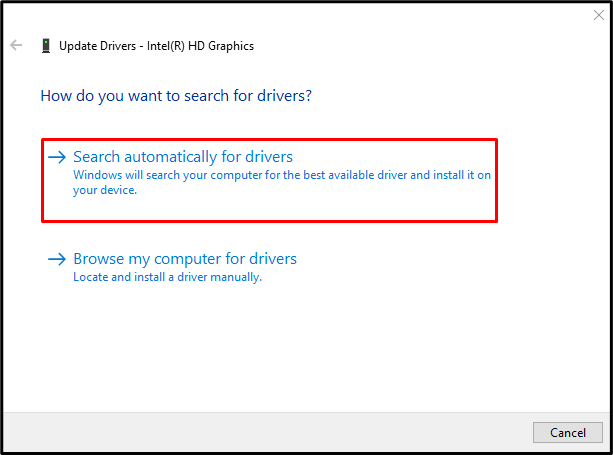
드라이버를 업데이트한 후 시스템을 재부팅하고 문제가 해결되었는지 확인하십시오.
수정 7: 클린 부팅 활성화
타사 서비스를 비활성화하면 클린 부팅 모드가 활성화되고 언급된 오류를 해결하는 데 도움이 됩니다.
1단계: 시스템 구성 실행
검색하고 ' 시스템 설정 ” Windows 시작 메뉴에서:
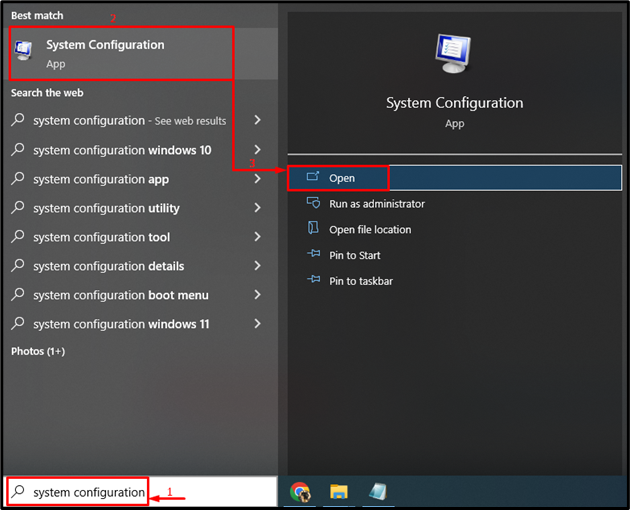
2단계: 타사 서비스 비활성화
-
- '로 이동합니다. 서비스 ' 부분.
- 마크 틱 ' 모든 Microsoft 서비스 숨기기 ” 체크박스 옵션.
- '를 트리거합니다. 모두 비활성화 ”, 마지막으로 “ 확인 ” 버튼:
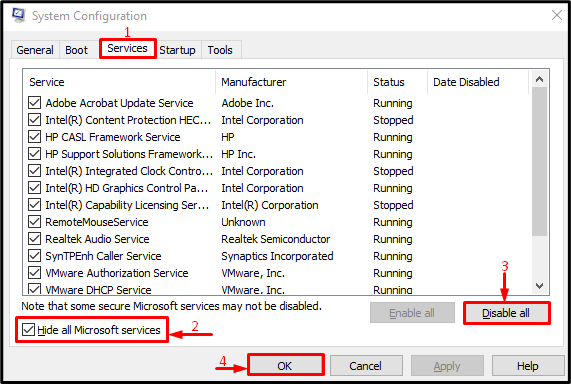
클린 부팅이 성공적으로 활성화되었습니다.
수정 8: 새로 설치 수행
위의 모든 방법으로 언급된 문제가 해결되지 않으면 Windows를 새로 설치하십시오. 새로운 Windows를 설치하면 발생한 문제를 해결하는 데 도움이 됩니다.
결론
“ 시스템 호출 실패 Explorer.exe ” 오류는 여러 가지 방법을 채택하여 해결할 수 있습니다. 이러한 방법에는 Windows 탐색기 다시 시작, sfc 검사 실행, DISM 검사 실행, chkdsk 검사 실행, 전체 시스템 검사 실행, 디스플레이 드라이버 업데이트, 클린 부팅 활성화 또는 Windows 새로 설치 수행이 포함됩니다. 이 문서에서는 명시된 문제를 해결하기 위한 다양한 방법을 제공했습니다.